Heim >System-Tutorial >Windows-Serie >Detaillierte Erläuterung der Methoden und Schritte zum Deaktivieren automatischer Updates in Win10
Detaillierte Erläuterung der Methoden und Schritte zum Deaktivieren automatischer Updates in Win10
- WBOYWBOYWBOYWBOYWBOYWBOYWBOYWBOYWBOYWBOYWBOYWBOYWBnach vorne
- 2023-12-26 14:33:10760Durchsuche
Das Win10-System ist das Hauptbetriebssystem, das Microsoft derzeit offiziell aktualisiert. Daher werden Benutzer häufig zu verschiedenen Updates gedrängt, und der Computer wird häufig automatisch aktualisiert. Manchmal handelt es sich bei den Updates nur um auffällige Funktionen, die nicht praktikabel sind, was bei vielen Benutzern den Wunsch weckt Deaktivieren Sie das automatische Update von Win10 vollständig. Nun, ich mag die automatische Update-Funktion nicht.
So deaktivieren Sie automatische Updates in Win10:
1. Klicken Sie mit der rechten Maustaste auf die Symbolleiste und öffnen Sie „Task-Manager“.
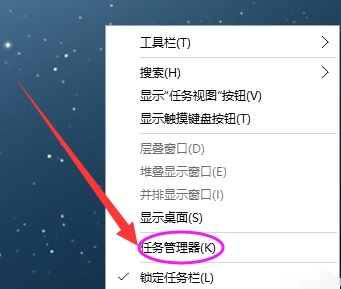
2. Unten auf der Registerkarte „Dienste“ im Task-Manager befindet sich die Schaltfläche „Dienste öffnen“. Klicken Sie darauf.
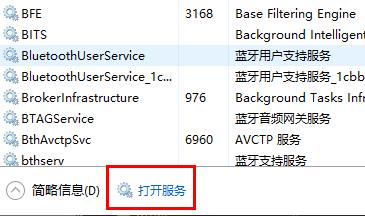
3. Suchen Sie auf der rechten Seite des Popup-Dienstfensters nach „Windows Update“ und doppelklicken Sie, um es zu öffnen.
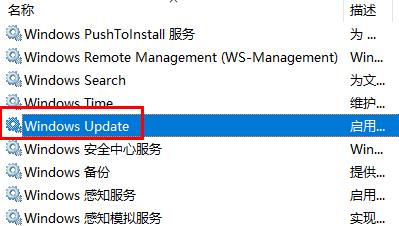
4. Im Windows Update-Fenster gibt es einfach die Option „Deaktivieren“.
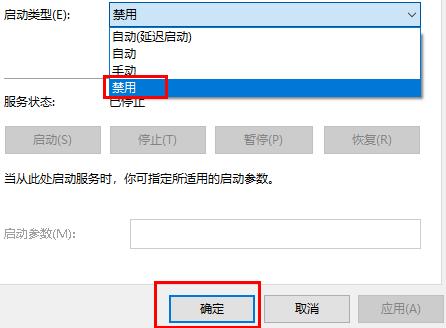
Das obige ist der detaillierte Inhalt vonDetaillierte Erläuterung der Methoden und Schritte zum Deaktivieren automatischer Updates in Win10. Für weitere Informationen folgen Sie bitte anderen verwandten Artikeln auf der PHP chinesischen Website!
In Verbindung stehende Artikel
Mehr sehen- Was soll ich tun, wenn mein Win7-Computer mit einem schwarzen Bildschirm und nur der Maus startet?
- So partitionieren Sie die Festplatte in Win10
- Welche Browser werden mit Win10 geliefert?
- So schließen Sie den kleinen Kreis in Pinduoduo – Tutorial zum Schließen des kleinen Kreises in Pinduoduo
- So deaktivieren Sie automatische Updates auf dem HomePod Mini

